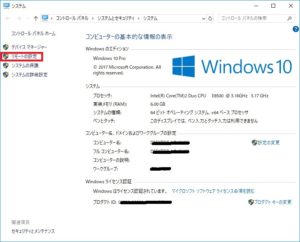Windows 10 リモートデスクトップ設定方法
PCが複数台あるときに便利な機能が リモートデスクトップ です。
ただし、デフォルトではリモートデスクトップへの接続が許可されていませんので、ホストPCになる許可をしなくてはなりません。
ちなみに、「Windows 10 Home」ではホストPCには成れないので、まずはお使いのPCのエディションを確認しましょう。
リモートデスクトップの接続許可設定方法
ホストPCに対して行います。クライアントPCには設定の必要はありません。
1)コントロールパネルを開きます。
エクスプローラーからPCを右クリックして、コンテキストメニューを開き、プロパティを左クリックします。
コントロールパネルのシステムが開きます。
2)リモート設定画面を開きます。
左のあるサイドメニューのリモートの設定をクリックします。
システムのプロパティー画面のリモートタグが開きます。
3)リモートデスクトップの接続許可を行います。
下段のリモートデスクトップのオプションを「このコンピューターへのリモート接続を許可する(L)」を選択します。
「OK」ボタンをクリックします。
以上の設定で、基本的には接続が出来るようになっています。
まだ接続できない場合は、他に問題があるのでそちらを調査しましょう。
以上、「Windows 10 リモートデスクトップ」の紹介でした。